制作PPT幻灯片多多少少是个跟设计沾边的活儿。提到设计,把各种创意划拉到一块修修改改总少不了。这种时候,“撤销操作”绝对是个好帮手。
通常,对图片等文件的修改都步骤繁复。而系统默认的撤销操作次数只有20次,这就显得不够了。怎样自定义可撤销的操作次数呢?一起看下文:
对于使用PowerPoint 2010的用户:
1、打开PowerPoing 2010,按一下 “文件”选项卡,点击“选项”。
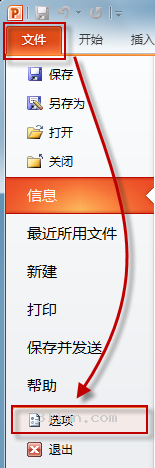
2、在“PowerPoint 选项”窗口左侧按一下“高级”;从右边窗口找到“编辑选项”-“最多可取消操作数”。系统的默认值为20。我们可以通过修改这个数字,来自定义取消操作的次数。
例如,这里我们将数值修改为50,即最多可以取消50次操作。
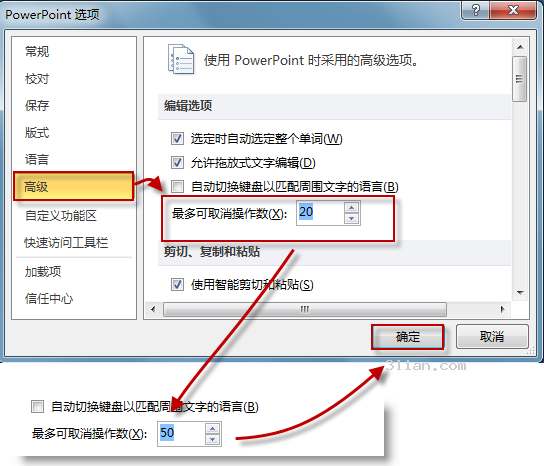
对于使用 PowerPoint 2007的用户
PowerPoint 2007中的操作与PowerPoint 2010相似,只“选项”窗口的位置稍稍不同。
1、如下图所示,单击窗口左上方“文件”按钮
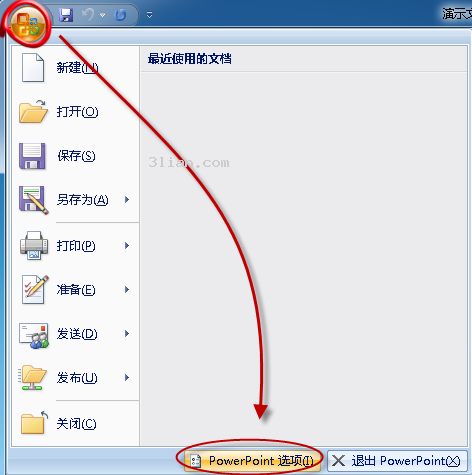
后按一下“PowerPoint 选项”,下面就大致类似了,切换到“高级”,在编辑选项这个小栏目下,更改即可。

小结:在Office 2010 中还有个更加疗效显著的后悔药,那就是它的“自动保存”功能,这个功能应该算是Office 2010在意外保护方面的一大创举。
我们平常经常遇到编辑编辑文档临时推出,结果错点到“不保存”上,于是乎一篇洋洋洒洒几百甚至上千的文字就灰飞烟灭了,而在Office 2010里,即便你出现类似的误操作,也有后悔药可以吃了。
新闻热点
疑难解答